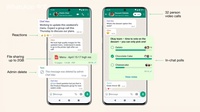WhatsApp桌面版的使用攻略
随着移动通信的迅速发展,WhatsApp已经成为全球最受欢迎的即时通讯工具之一。除了手机应用,WhatsApp还有一个实用的桌面版,能够让用户在电脑上更加方便地进行沟通与交流。本文将为您详细介绍WhatsApp桌面版的使用攻略,以帮助您更好地利用这一工具。
一、如何安装WhatsApp桌面版
WhatsApp桌面版的安装过程非常简单。您可以通过以下步骤进行操作:
1. **访问官方网站**:打开浏览器,访问WhatsApp的官方网站(https://www.whatsapp.com/download)。
2. **选择版本**:根据您的操作系统(Windows或Mac)选择合适的版本进行下载。
3. **安装应用**:下载完成后,双击安装文件,按照提示完成安装。
二、与手机端的连接
WhatsApp桌面版并非独立运行的应用,它需要与您手机上的WhatsApp账户相连接。具体步骤如下:
1. **打开手机上的WhatsApp**:确保您的手机已经连接到互联网。
2. **进入“WhatsApp Web”**:在WhatsApp中点击右上角的三个点(Android系统)或“设置”(iOS系统),选择“WhatsApp Web”。
3. **扫描二维码**:在桌面版WhatsApp应用中会显示一个二维码,使用手机上的WhatsApp扫描该二维码,即可完成连接。
三、桌面版的主要功能
WhatsApp桌面版保留了手机应用的许多基本功能,以下是一些主要功能介绍:
1. **发送和接收信息**:您可以像在手机上一样发送和接收文本信息、语音消息以及表情符号。
2. **文件分享**:支持分享图片、文档、音频、视频等多种文件类型,提高文件传输的效率。
3. **群聊管理**:您可以创建群组、邀请联系人,并在桌面版中方便地进行群聊。
4. **语音和视频通话**:随着最新版本的更新,WhatsApp桌面版也支持语音和视频通话,您可以通过麦克风和摄像头与朋友进行面对面的交流。
四、提高使用效率的小技巧
1. **使用快捷键**:WhatsApp桌面版提供了一些快捷键,您可以通过快捷键更快地进行操作。例如,Ctrl+N可以快速新建聊天,Ctrl+Shift+[或]可以在聊天之间切换。
2. **开启通知**:为了不错过重要信息,您可以在应用的设置中开启桌面通知,让WhatsApp实时提醒您收到的新消息。
3. **自定义背景**:您可以根据个人喜好,自定义聊天背景,增加使用的乐趣。
4. **使用标签**:在聊天窗口中,可以使用“@”符号来提及特定联系人,帮助您快速找到想要回复的人。
五、注意事项
1. **保持手机在线**:WhatsApp桌面版的使用依赖于手机在联网状态,因此请确保手机连接稳定。
2. **定期更新**:及时更新WhatsApp桌面版,以获取最新的功能和安全补丁。
3. **隐私保护**:务必注意在公共场合使用时的隐私保护,避免他人查看您的聊天记录。
总结
WhatsApp桌面版是一个强大且便利的通讯工具,它能够帮助用户在工作和生活中更有效地交流。通过本文的使用攻略,您可以快速上手WhatsApp桌面版,并充分利用其提供的功能。无论是在商务会议上分享文件,还是在家与家人视频通话,WhatsApp桌面版都将是您沟通的得力助手。希望您在使用过程中能获得更好的体验!


 时间:2025-01-06
时间:2025-01-06